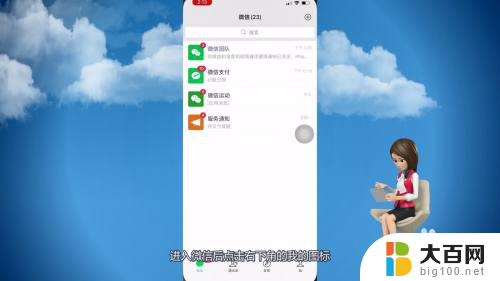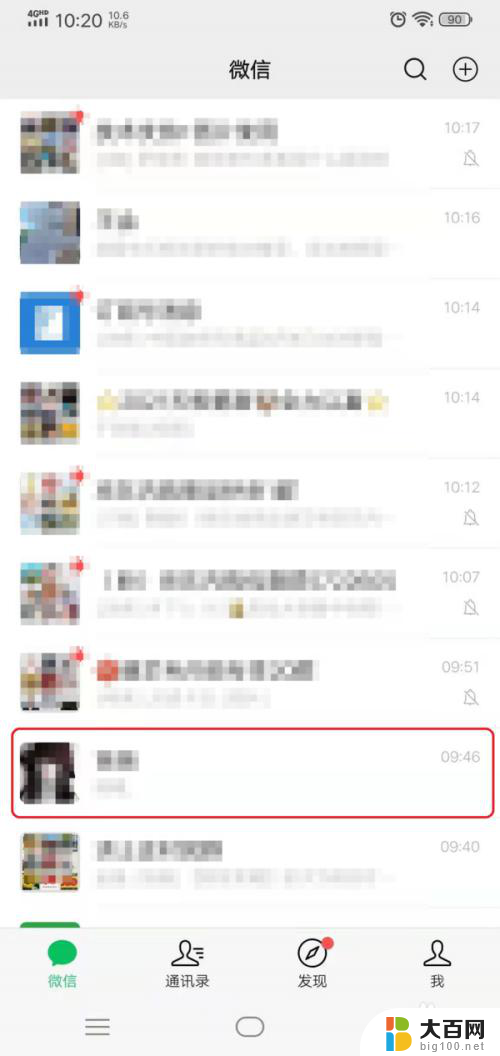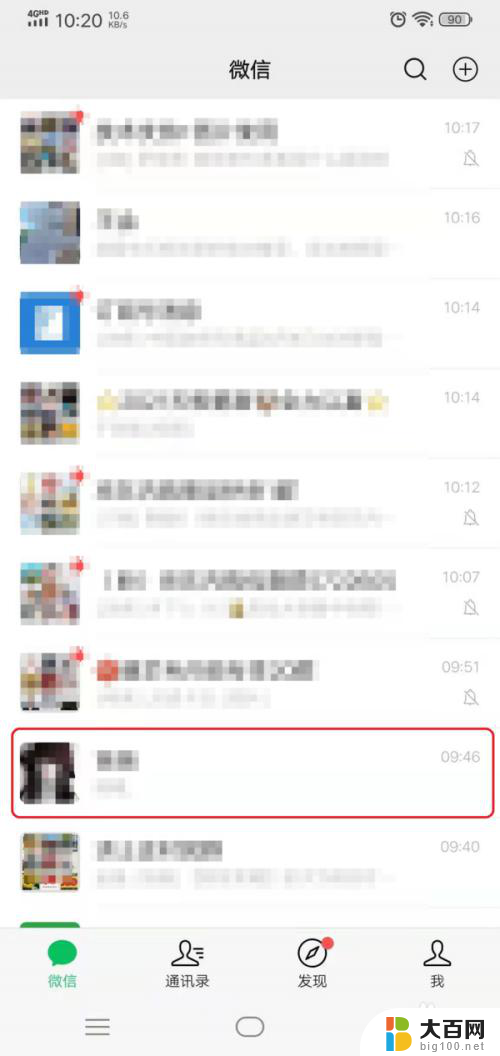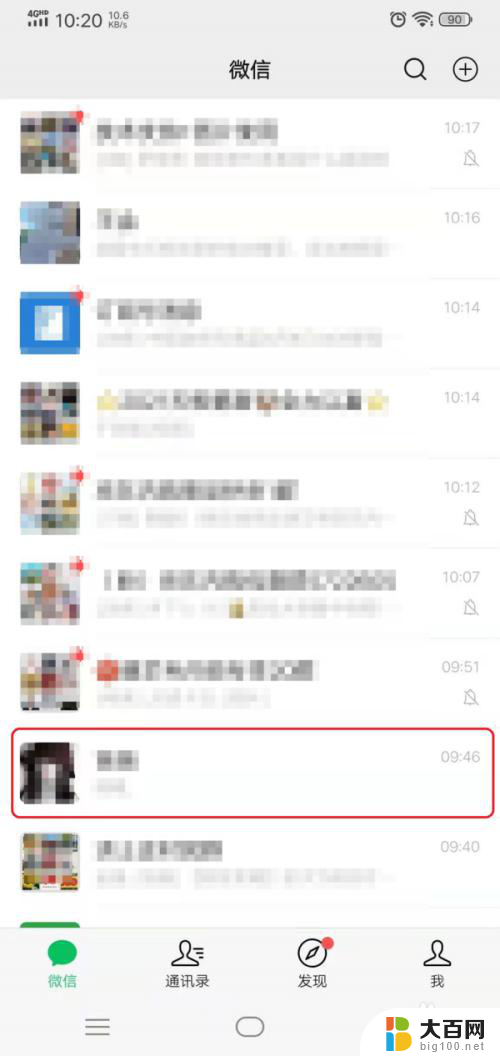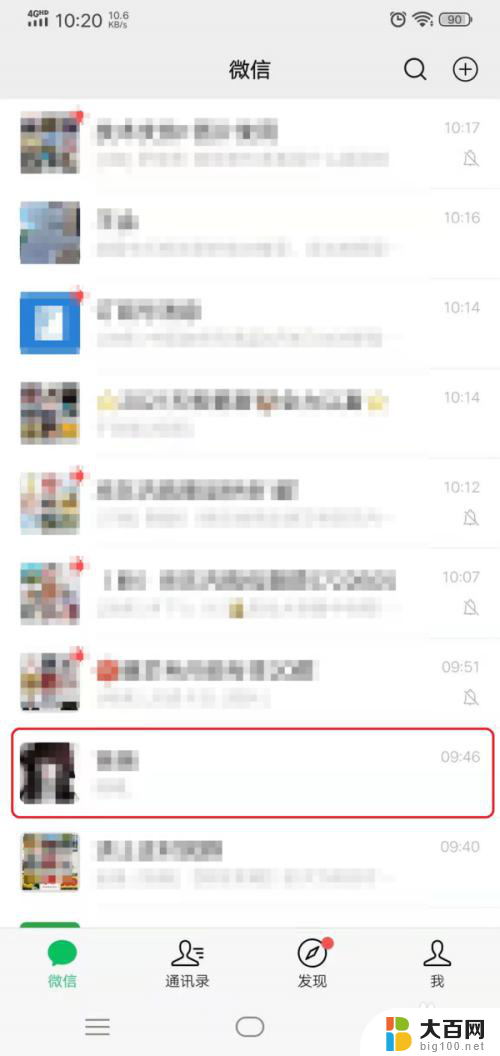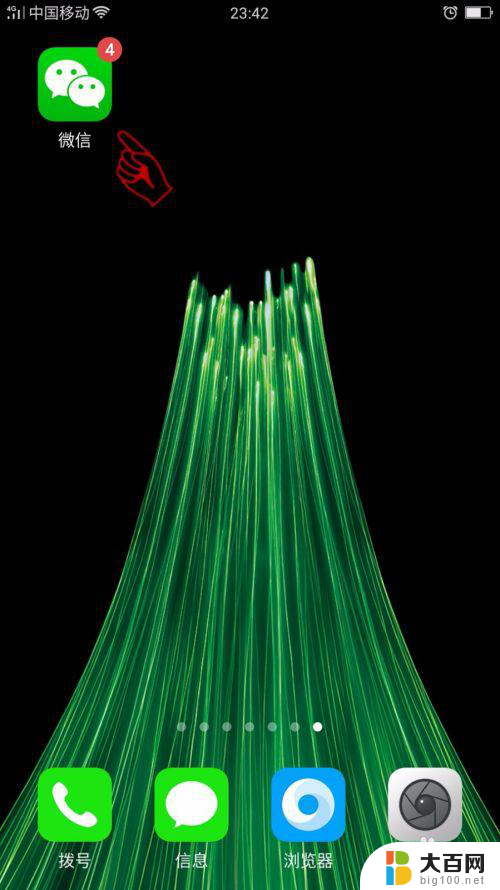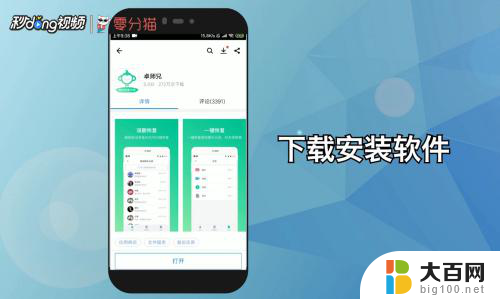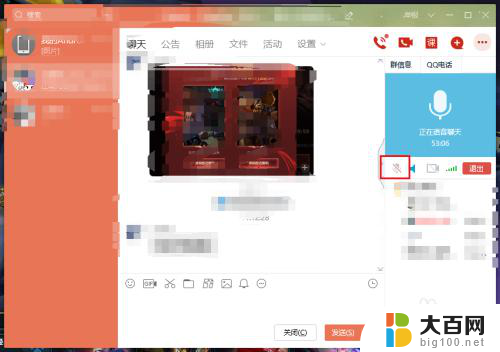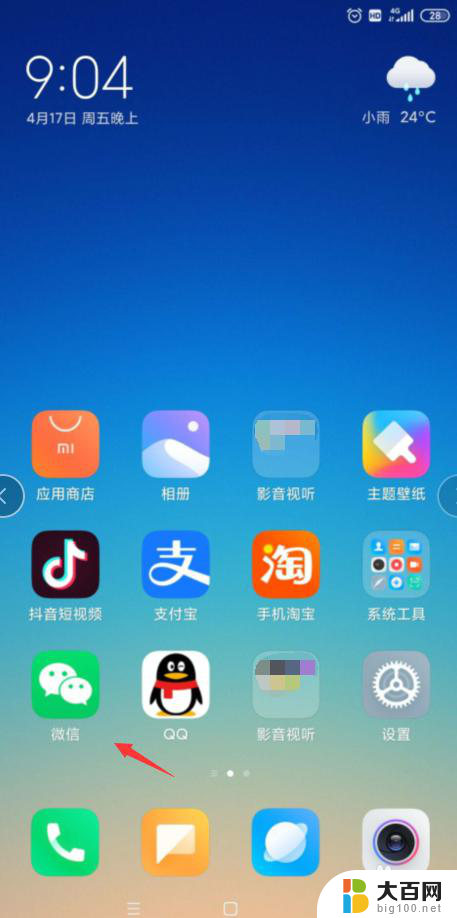微信语音通话卡顿怎么解决 微信语音通话声音不清楚怎么办
更新时间:2024-03-26 11:08:47作者:xiaoliu
在日常生活中,我们经常会使用微信语音通话来与朋友、家人或同事进行沟通,有时候我们可能会遇到微信语音通话卡顿或声音不清楚的问题。这不仅会影响我们的沟通效果,还会给我们带来困扰。针对这些问题,我们应该如何解决呢?接下来我们将为大家介绍一些解决微信语音通话卡顿和声音不清楚的方法。
方法如下:
1.首先,打开手机,找到【我】,选择【设置】。
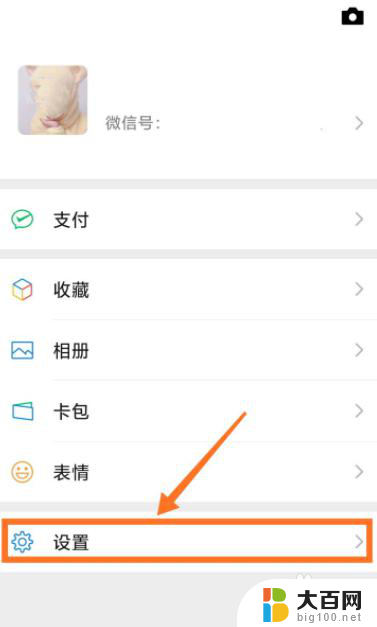
2.点击【我】,选择【设置】进入后,再找到【通用】。
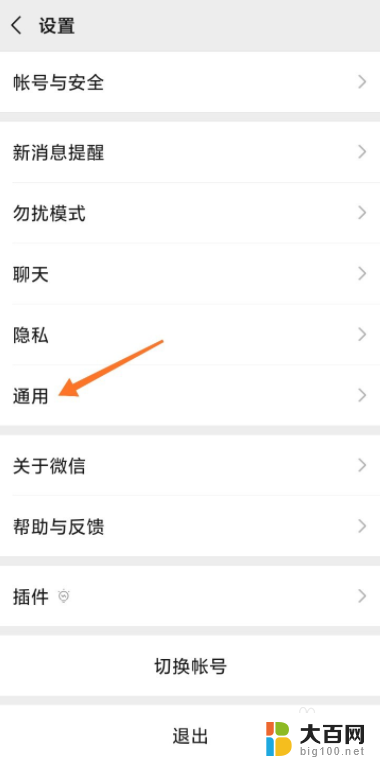
3.点击【通用】进入后,需要找到【照片、视频、文件和通话】。

4.最后,点击【使用移动网络改善语音通话】完成设置。

以上是解决微信语音通话卡顿问题的全部内容,如果您遇到这种情况,可以按照以上方法进行解决,希望对大家有所帮助。